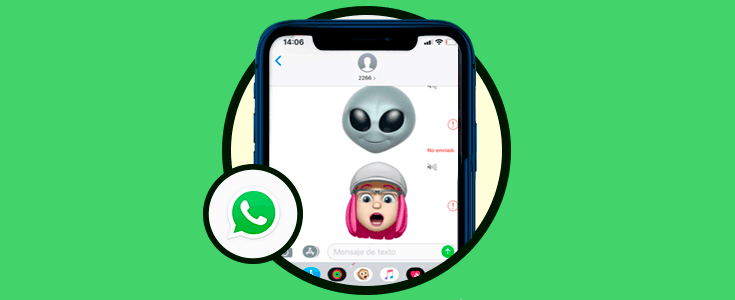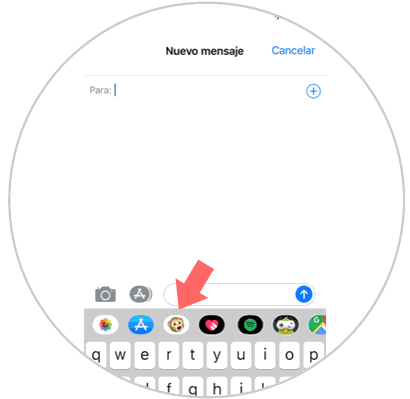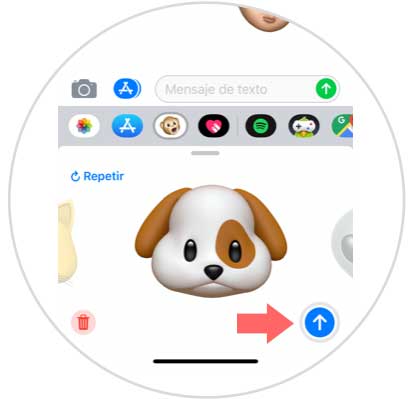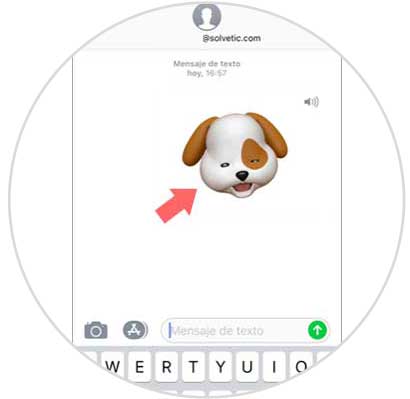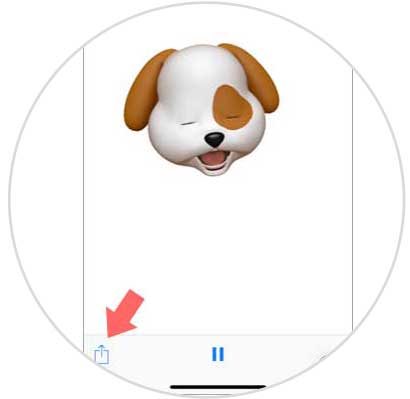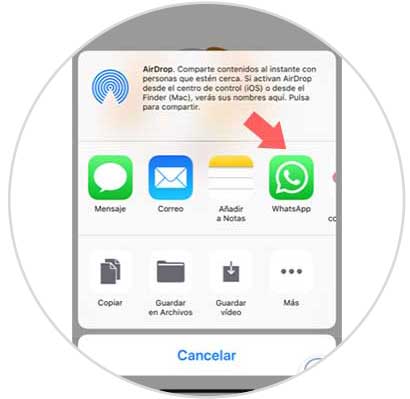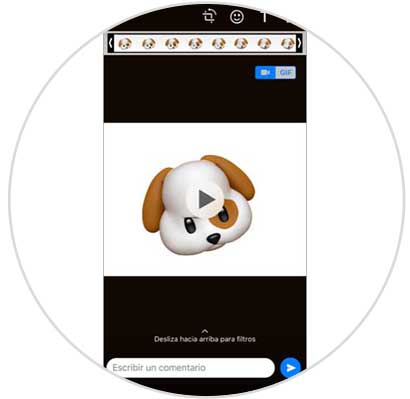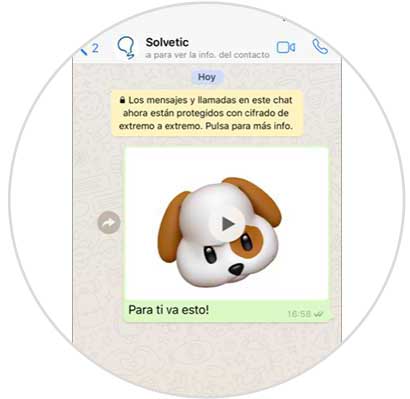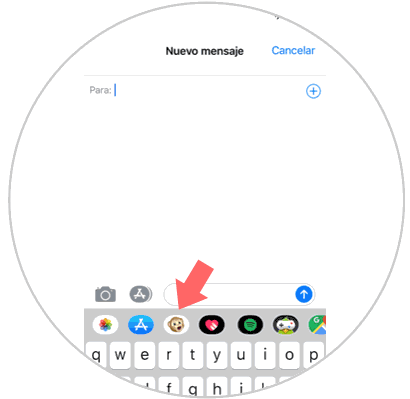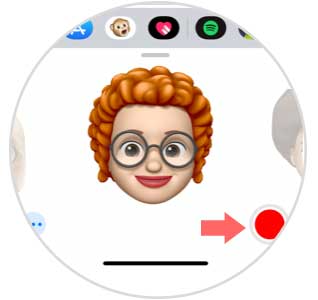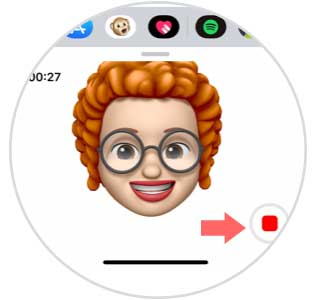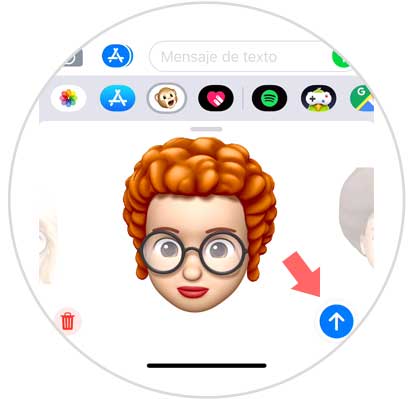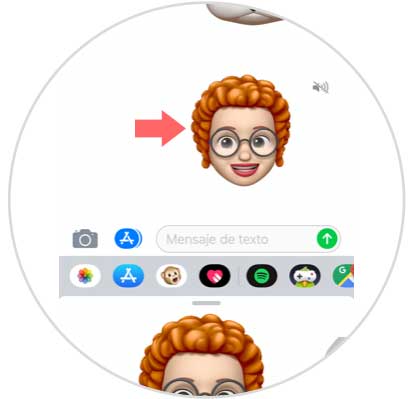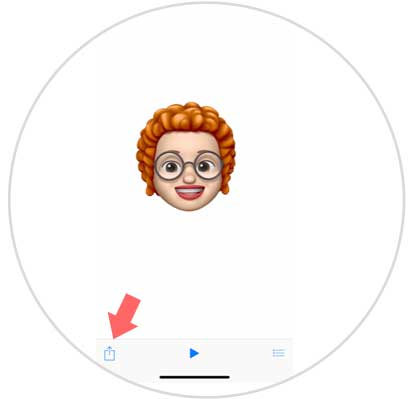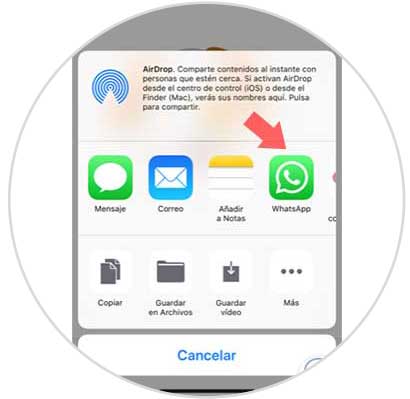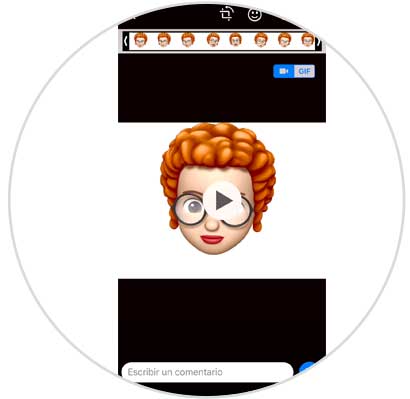Si existe algo que nos gusta o nos llama la atención en muchos aspectos de nuestra vida son las novedades, y en el ámbito de la tecnología suele ser muy frecuente encontrarnos con acontecimientos de este tipo. Si tienes un iPhone, ya conocerás los animojis que llegaron para quedarse con el modelo “X” conmemorativo del décimo aniversario de la marca de la manzana.
Con el modelo Xs y XR en Apple van un paso más allá y nos traen los memojis: Unos animojis personalizables que podemos crear para imitar a nosotros mismos o otras personas del entorno. Éstos han alcanzado una gran popularidad, pero lo realmente gracioso de crear y usar un memoji es el poder compartirlo con otras personas. Es por esta razón que hoy en Solveticexplicaremos cómo compartir animojis o memojis por WhatsApp en uno de los modelos de la compañía más populares a día de hoy entre los usuarios: El iPhone XR.
Para esto los pasos que tendrás que seguir son los siguientes:
1Cómo enviar animoji por WhatsApp en iPhone XR
Para compartir tus animojis con contactos o grupos en WhatsApp los pasos que tienes que seguir son estos:
Pulsa sobre el icono de la aplicación “Mensajes” en la pantalla principal del iPhone XR y una vez lo hayas hecho en la parte inferior de la nueva pantalla verás varios iconos. Pulsa sobre el de animoji, representado por un mono.
Si vas deslizando hacia la derecha podrás ver los distintos animojis de iPhone. Elige el que nás te guste y pon tu cara delante de la cámara frontal de tu iPhone XR. Cuando estés, graba el mensaje y los gestos con el animoji pulsando el botón rojo de grabación situado a la derecha del mismo.
Ya has grabado tu vídeo. Pulsa en la flecha azul que aparecerá a la derecha del animoji para poder enviarlo como mensaje.
Ahora verás el animoji enviado en la conversación de “Mensajes”. Pulsa sobre el para seleccionarlo. Deberá ser una pulsación corta.
En la nueva pantalla verás el animoji que quieres compartir en grande y en la esquina inferior izquierda el icono de “Compartir”. Pulsa aquí.
Entre las opciones disponibles para compartir tu animoji, selecciona WhatsApp pulsando sobre el icono de la App.
Selecciona el contacto o grupo de WhatsApp al que quieres enviar tu memoji. Ahora en la barra inferior podrás añadir un mensaje antes de enviar el memoji. Para enviar pulsa en la flecha azul.
Así habrás compartido el vídeo de tu animoji en una conversación de WhatsApp.
2Cómo enviar memoji por WhatsApp en iPhone XR
Si en lugar de un animoji quieres compartir tu propio memoji por WhatsApp el proceso será muy parecido, para ello tienes que hacer lo siguiente:
Accede a los mensajes de WhatsApp y una vez dentro en el teclado pulsa sobre el icono del memoji del mono.
Junto a los animojis, si deslizas verás los memojis creados por ti. Ponte frente a la cámara para que capte los gestos que realizas y una vez lo hayas hecho pulsa en el botón rojo de grabar situado a la derecha del memoji.
Cuando ya hayas grabado el mensaje, pulsa en el botón azul para enviarlo a la conversación de Mensajes.
Una vez lo hayas enviado, pulsa sobre él. Esta pulsación deberá ser corta.
Una vez lo hayas hecho, pulsa en el botón de “Compatir” que aparecerá en la esquina inferior derecha de la pantalla.
Pulsa en el icono de WhatsApp para compartir tu memoji a través de la aplicación.
Selecciona el contacto o grupo al que quieres enviar tu memoji y una vez lo hayas hecho podrás añadir un texto en la barra inferior. Para enviar pulsa en la flecha azul.
Así habrás compartido tu memoji en WhatsApp.